Guia de Vinculação para a Competição de Negociação de Demonstração S2 no WikiTrade web
Resumo:Guia de Vinculação para a Competição de Negociação de Demonstração S2 no WikiTrade web.
Na página inicial do site, você pode clicar em “Ver Regras da Competição”.
Clique em “Registrar Agora”, uma janela de confirmação aparecerá, marque a caixa e clique em “Confirmar”.
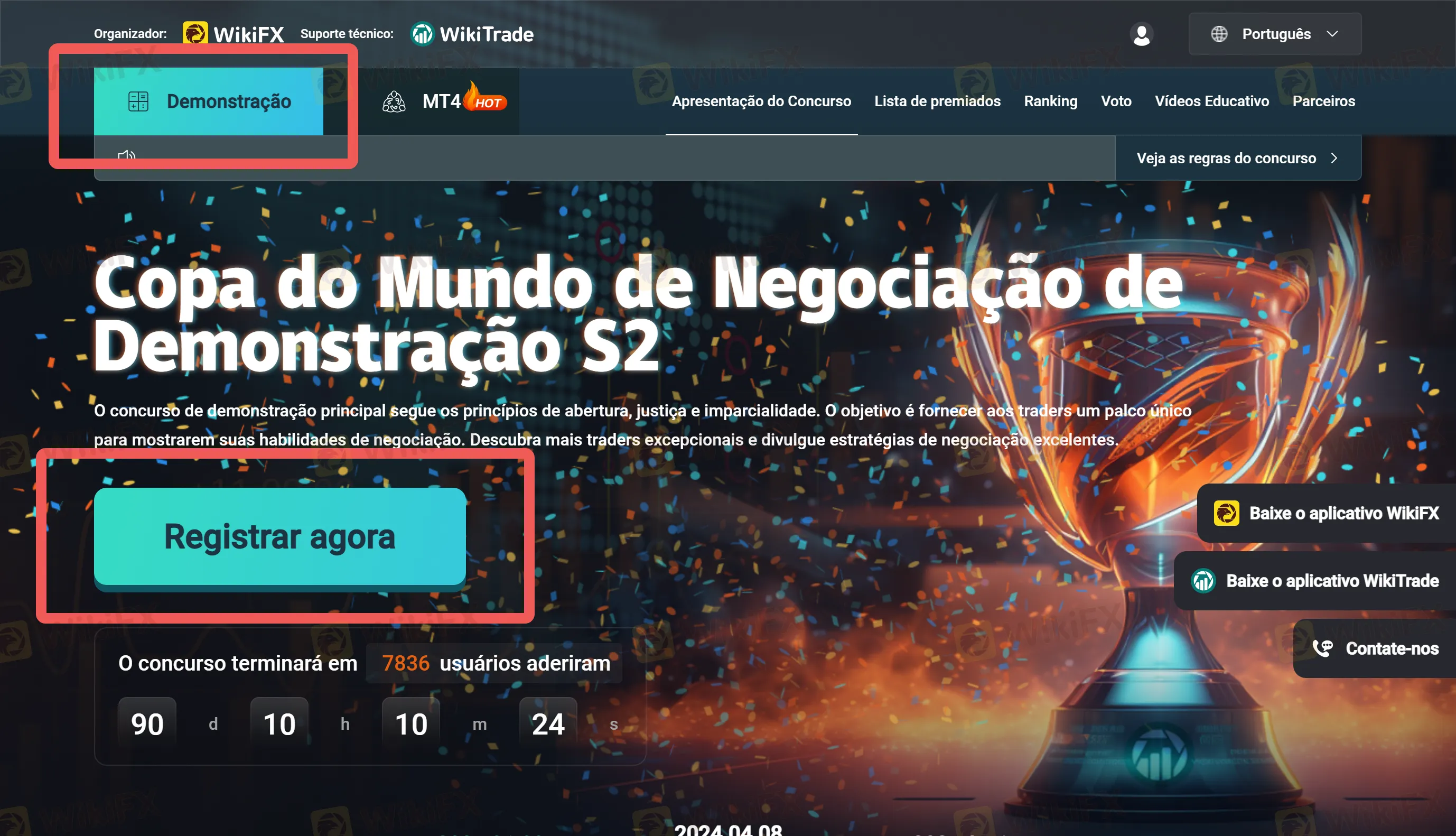

Ao entrar na tela de login da conta, você pode escolher concluir o login via “Usar número de telefone ou e-mail” ou “Continuar via WikiFX”.
Faça login usando o número de telefone:
Preencha o “número de telefone”, clique em “Próximo passo”. Preencha o “Código de Verificação” para concluir o login.


Faça login usando o e-mail:
Você precisa concluir o registro antes de fazer login.
Clique em “Registrar”, preencha seu endereço de e-mail e clique em “Próximo passo”.


Defina a senha da sua conta e clique em “Próximo passo”. Preencha o número do seu celular e clique em “Próximo passo”.


Clique no botão para verificação e clique em “Próximo passo”. Preencha o “Código de Verificação” para concluir o login.


Faça login via aplicativo WikiFX:
Digitalize o código QR no lado direito da tela de login através do aplicativo WikiFX para concluir o login.


2. Processo de Abertura e Vinculação de Conta de Negociação de Demonstração
Primeira abertura
Após concluir o login, você é automaticamente levado à página inicial.
(1) Clique em “Negocie Agora” para entrar na interface de negociação, clique em “Criar uma Conta” no canto superior direito.


(2) Escolha sua empresa e clique em “Próximo passo”.

(3) Escolha um Modo de Negociação e clique em “Próximo passo”.
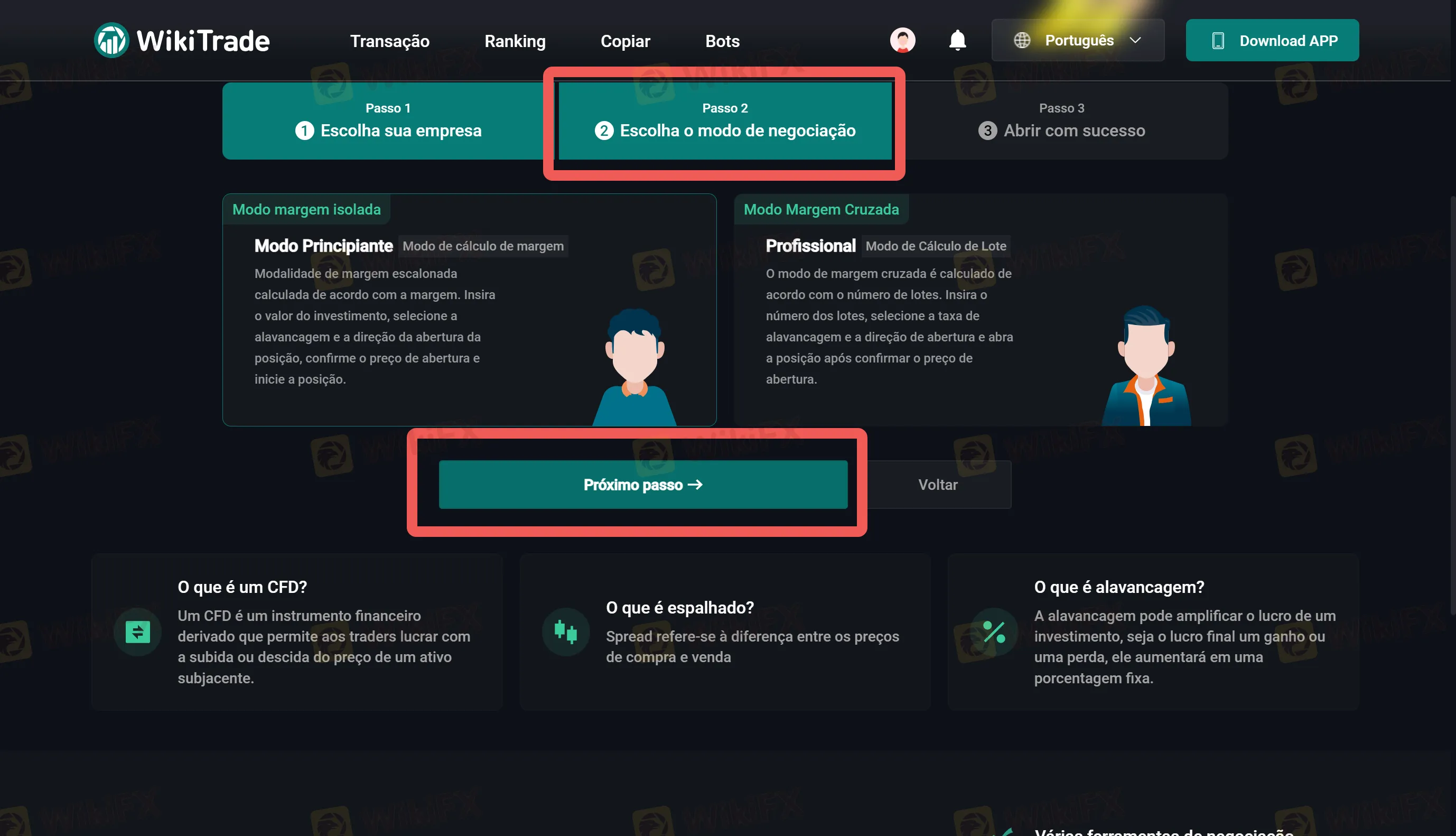
(4) Abrir com sucesso, clique em “Negocie Agora”.

Usuários existentes do WikiTrade
Para participar, você precisa redefinir sua conta de demonstração e abri-la novamente para escolher um negociador.
(1) Clique no ícone “para baixo” no canto superior direito para alternar para “Conta de Demonstração”.

(2) Clique em “Avatar” no canto superior direito. Selecione a conta que deseja redefinir e clique em “Redefinir”.

(3) Clique em “Redefinir Conta”.

(4) Clique em “Confirmar”, a redefinição foi bem-sucedida.

3. Processo de Conexão da Conta MT4
Primeira conexão
Clique em “Avatar” no canto superior direito e, em Resumo da Conta, clique em “Criar um novo link de conta”.
Pesquisar servidores
Seleção de servidores
Insira sua conta MT4
Insira a senha do MT4
Conexão bem-sucedida e retorno à página inicial



Continue a adicionar contas MT4
Clique em “Avatar” no canto superior direito e, em Resumo da Conta, clique em “Criar um novo link de conta”.
Pesquisar servidores
Seleção de servidores
Insira sua conta MT4
Insira a senha do MT4
Conexão bem-sucedida e retorno à página inicial



Corretora WikiFX
Corretora WikiFX
Últimas notícias
OANDA Expande sua Oferta no Reino Unido e Adiciona CFDs de Ações
O “Efeito Trump” no Mercado Forex Global
Meta Transaction: Um Broker Não Regulamentado e Repleto de Denúncias
A WikiFX Celebra o Mês do Amor com um Bônus Especial de 10.000 USD!
Como Usar o Calendário Econômico no Mercado Forex
CFI Financial Group Registra Recorde de $1,12 Trilhão em Negociações
Cálculo da taxa de câmbio
